Hệ điều hành Windows có thể không hoạt động bình thường sau khi cài đặt một số chương trình hoặc thiết bị, nguồn điện đột ngột hoặc sử dụng máy tính không đúng cách. Bạn có thể khôi phục nó theo nhiều cách khác nhau, bao gồm cả việc sử dụng đĩa cài đặt.
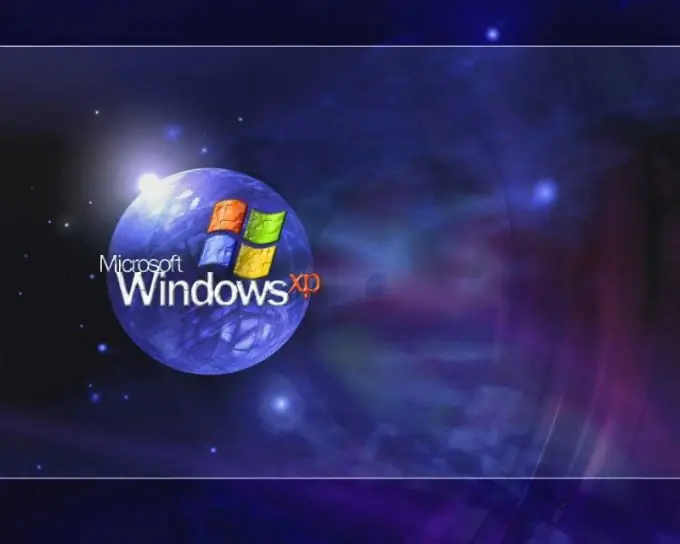
Hướng dẫn
Bước 1
Đưa đĩa cài đặt vào ổ đĩa quang của bạn. Gọi trình khởi chạy chương trình bằng phím Win + R. Để khôi phục các tệp hệ thống, hãy ghi lại lệnh sfc / scannow và nhấp vào OK để xác nhận.
Bước 2
Nếu hệ thống không khởi động được, hãy đợi cho đến khi dòng Press Delete to setup xuất hiện trên màn hình sau khi bật máy tính. Thay vì Delete, các phím khác có thể được chỉ định bởi nhà thiết kế BIOS, thường là F2, F9 hoặc F10.
Bước 3
Trong menu Cài đặt, tìm mục chịu trách nhiệm về thứ tự khởi động của hệ điều hành. Nó liệt kê các thiết bị có thể khởi động: USB, FDD, HDD, CD / DVD. Sử dụng các phím mũi tên và +/- ở bên phải bàn phím để thiết lập khởi động từ ổ đĩa quang. Đưa đĩa cài đặt vào ổ mềm và nhấn F10 để thoát BIOS và lưu các thay đổi. Trả lời Y cho câu hỏi của hệ thống.
Bước 4
Sau khi màn hình Chào mừng của Trình cài đặt xuất hiện, bạn có thể chọn cài đặt Windows hoặc Khôi phục Hệ thống thông qua Bảng điều khiển Khôi phục. Nếu bạn hài lòng với tùy chọn đầu tiên, hãy nhấn Enter.
Bước 5
Trên màn hình tiếp theo, hãy đọc thỏa thuận cấp phép và nhấn F8 để xác nhận đồng ý của bạn với các điều khoản của nó. Trong cửa sổ mới, sử dụng các phím điều khiển để đánh dấu bản sao Windows bạn muốn khôi phục và nhấn R. Khi được hệ thống nhắc, hãy nhập khóa cấp phép, chọn ngôn ngữ và múi giờ.
Bước 6
Để khôi phục Windows thông qua Bảng điều khiển Khôi phục, tại màn hình Chào mừng, nhấn R. Khi được chương trình nhắc, hãy chỉ định ổ đĩa hệ thống và phiên bản của hệ thống cần được khôi phục. Đăng nhập vào Windows bằng tài khoản và mật khẩu quản trị viên.
Bước 7
Để sửa chữa khu vực khởi động, hãy nhập fixmbr tại dòng lệnh, để kiểm tra và sửa lỗi đĩa cứng chkdsk / r. Để biết thêm thông tin về một chương trình, hãy nhập chương trình đó bằng nút chuyển /?, Ví dụ: chkdsk /?






